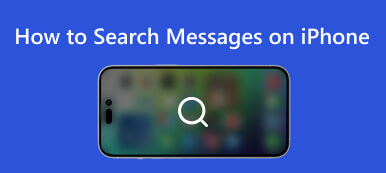Adicionando palavras ao dicionário do seu iPhone pode ser uma maneira útil de economizar tempo e melhorar a precisão da digitação. Esteja você escrevendo um e-mail, mensagem de texto ou qualquer outro documento, adicionar palavras ao dicionário do seu iPhone pode ajudá-lo a evitar erros de digitação comuns e garantir que sua mensagem seja clara e sem erros. Este artigo detalha como adicionar palavras ao dicionário do seu iPhone.

- Parte 1. Como adicionar palavras ao dicionário do iPhone
- Parte 2. A melhor maneira de salvar e restaurar dados do dicionário
- Parte 3. Perguntas frequentes sobre como adicionar palavras ao dicionário do iPhone
Parte 1. Como adicionar palavras ao dicionário do iPhone
1. Como adicionar uma única palavra ao dicionário do iPhone
Depois de adicionar a palavra ao dicionário, ela será adicionada às sugestões de previsão de texto do iPhone e você não precisará mais digitar a palavra inteira. Em vez disso, você pode inserir a palavra em seu texto usando o atalho que você criou. Se ainda não sabe como fazê-lo, pode ler os seguintes passos:
Passo 1Acesse as configurações do teclado para adicionar palavras ao dicionário do seu iPhone. Abra o aplicativo Configurações no seu iPhone.
Passo 2Role para baixo e toque em Geral e Teclado. Nas configurações do teclado, você verá uma opção chamada Substituição de texto. Toque nele para prosseguir.
Passo 3Depois de acessar as configurações do teclado, adicione palavras ao dicionário do seu iPhone. Tocar MAIS com um sinal de mais no canto superior direito.
Passo 4Digite a palavra que deseja adicionar ao dicionário no campo Frase. Digite um atalho que inserirá automaticamente a palavra. Tocar Salvar no canto superior direito.

2. Como editar e excluir as palavras do dicionário adicionadas
Se você cometer um erro ao adicionar uma palavra ao dicionário do seu iPhone, ou se quiser remover uma palavra que não precisa mais, você pode facilmente editar ou excluir as palavras adicionadas no dicionário. Veja como:
Para editar uma palavra:
Passo 1Retorne ao menu Substituição de Texto nas configurações do Teclado. Toque na palavra que deseja editar.
Passo 2Faça as alterações necessárias na palavra ou atalho. Tocar Salvar no canto superior direito.
Para excluir uma palavra:
Passo 1Você também deve retornar ao menu Substituição de texto.
Passo 2Deslize para a esquerda na palavra que você deseja excluir. Tocar Apagar para confirmar a exclusão.
Parte 2. A melhor maneira de salvar e restaurar dados do dicionário
Depois de adicionar palavras ao dicionário do seu iPhone, você pode querer salvar os dados. Ou, às vezes, você precisa restaurar os dados do dicionário. O melhor software para ajudá-lo é Apeaksoft iOS Data Backup & Restore. Este software pode ajudá-lo a salvar e restaurar seus dados do iOS sem uma conta do iCloud. E há dados de dicionário que você pode salvar e restaurar e outras informações e dados.

4,000,000+ Transferências
Faça backup de vários dados do iOS, como fotos, contatos, mensagens, notas, etc.
Visualize e restaure todos os arquivos iOS do backup sem substituir.
Suporta todos os dispositivos iOS e versões do sistema para backup e restauração.
Defina uma senha para seu backup para proteger a privacidade de seus dados.
Passo 1Depois de baixar o Apeaksoft iOS Data Backup & Restore e iniciá-lo. Você pode clicar no Backup e restauração de dados do iOS botão.

Passo 2Clique na Backup de dados do iOS or Restauração de dados do iOS botão. Você pode optar por restaurar os dados do dicionário ou fazer backup deles.

Passo 3Se você optar por restaurar os dados, existem vários dados. Depois de escolher, você pode clicar no botão Próximo botão para restaurá-los.

Passo 4Para fazer backup dos dados, você deve digitar a senha. E aguarde alguns minutos para concluir o processo de backup.

Parte 3. Perguntas frequentes sobre como adicionar palavras ao dicionário do iPhone
Posso adicionar palavras ao dicionário do meu iPhone em diferentes idiomas?
Sim. Você pode adicionar palavras ao dicionário do seu iPhone em diferentes idiomas. Altere o idioma do teclado para o idioma ao qual deseja adicionar palavras. As etapas são as mesmas neste artigo. E é melhor desative a correção automática no iPhone, pois pode confundir diferentes idiomas.
As palavras que adiciono ao dicionário do meu iPhone serão salvas em um novo telefone?
Sim. Se você fizer backup dos dados no iCloud ou iTunes, as palavras adicionadas serão salvas e transferidas para o novo telefone. Se você não fizer backup de seu telefone, deverá adicionar as palavras novamente em seu novo dispositivo.
Posso adicionar palavras ao dicionário do meu iPhone a partir de outros aplicativos?
Sim. Você pode adicionar palavras ao dicionário do seu iPhone a partir de outros aplicativos. Escolha a palavra que deseja adicionar e toque em Definir para abrir o dicionário. A partir daí, toque em Gerencie e Adicionar ao dicionário.
Conclusão
Adicionando palavras ao dicionário do seu iPhone pode ser uma ótima maneira de economizar tempo e melhorar a precisão da digitação. Se você precisa adicionar algumas palavras ou uma lista inteira de palavras, o processo é simples e fácil de fazer. Seguindo o caminho descrito neste artigo, você pode começar a adicionar palavras ao dicionário do seu iPhone. E se você quiser lidar com os dados do dicionário, como fazer backup ou restaurá-los caso o O texto preditivo do iPhone não está funcionando, você pode usar o Apeaksoft iOS Data Backup & Restore. Esta é a melhor ferramenta para ajudá-lo a lidar com os dados do iOS.